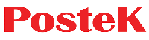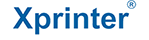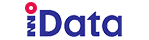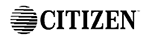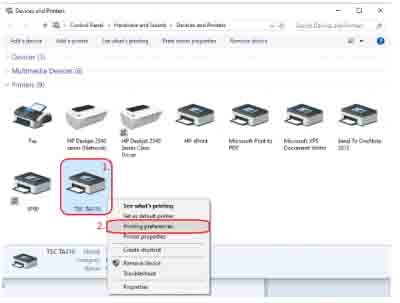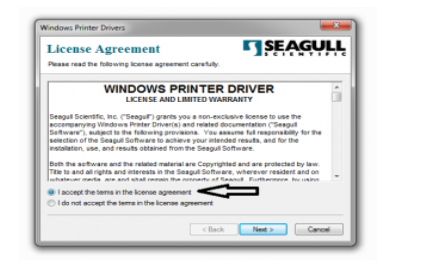Máy in hóa đơn đang được sử dụng ngày càng nhiều trong cuộc sống giúp việc tính tiền tại các cửa hàng, siêu thị, nhà hàng,… được nhanh chóng, chính xác và minh bạch hơn. Nếu bạn mới mua máy in bill nhưng chưa rõ cách cài đặt ra sao để sử dụng hãy đọc bài viết này của chúng tôi. Hướng dẫn cài đặt máy in hóa đơn từ A đến Z sẽ được chia sẻ dưới đây cực dễ thực hiện và bạn sẽ không mất quá 20 phút đâu nhé!

Cài đặt máy in hóa đơn
Bước 1: Thực hiện đấu nối các đầu nguồn tương thích
Để có thể cài đặt và sử dụng được máy in hóa đơn, đương nhiên bạn cần kết nối máy in thành công. Quan sát trên thân của máy in bạn sẽ thấy có các cổng cắm như sau: cổng cắm nguồn điện, cổng USB của máy in, cổng để kết nối với máy tính, cổng để kết nối internet, cổng để kết nối với két đựng tiền.
Mỗi cổng này có 1 chức năng riêng và không thể thiếu. Bạn hãy đọc phần hướng dẫn sử dụng của máy in để biết được từng cổng sẽ được kết nối vào đâu. Chỉ khi máy in hóa đơn có nguồn điện đi vào, kết nối đồng thời với mạng internet, máy tính bán hàng và két đựng tiền mới hoạt động.
Bước 2: Cài driver để kết nối máy in
Trong hướng dẫn cài đặt máy in hóa đơn đây có lẽ là bước quan trọng nhất. Sau khi đã kết nối máy in và máy tính bằng dây thông qua cổng USB bạn còn cần cài đặt driver để máy tính nhận diện máy in.
Có 2 cách để cài đặt driver cho máy in như sau:
- Cách 1: Sử dụng đĩa cài driver được bán kèm với máy in.
- Cách 2: Tải driver máy in từ trên mạng.

Cách cài đặt máy in hóa đơn
Với cách 1, bản driver máy in đó đúng chuẩn của nhà sản xuất nên ổn định, không bị rủi ro như virut hay bị mất dữ liệu. Còn với bản tải từ trên mạng bạn cần tìm đúng link download uy tín. Chỉ cần gõ dòng chữ driver máy in cùng với tên máy in hóa đơn bạn đang sử dụng, bạn sẽ dễ dàng tìm thấy driver đó.
Việc cài driver máy in hóa đơn tương tự như việc bạn cài các phần mềm khác. Hãy yên tâm driver này khá nhẹ và không mất nhiều thời gian của bạn. Khi hiện ra chữ “Finish” có nghĩa rằng bạn đã cài đặt xong và chỉ cần ấn vào đó để hoàn tất.
Bước 3: Lựa chọn hệ điều hành tương thích và cài đặt mã cho máy in hóa đơn
Để lựa chọn được hệ điều hành tương thích, bạn chỉ việc xem máy tính bạn đang sử dụng hệ điều hành nào và ấn chọn mà thôi. Phổ biến nhất hiện nay có lẽ là hệ điều hành Select Window OS.
Riêng phần thiết lập mã cho máy in hóa đơn cực đơn giản bởi chỉ có 1 loại mã duy nhất. Bạn chẳng cần suy nghĩ nhiều, hãy ấn chọn mã đó. Bạn tìm “Set Defaut” và click vào để hiện ra khung nhỏ. Nhấn vào “Install Now”, việc cài đặt của bạn đã hoàn tất.

Máy in hóa đơn
Bước 4: Cài đặt cổng cho USB
Chỉ còn 1 bước cuối cùng để bạn bắt đầu sử dụng máy in hóa đơn. Bạn lần lượt làm theo như sau:
- Vào “Control Panel”.
- Chọn “Devices and Printers”, click chuột trái vào đó
- Bạn sẽ thấy hiện ra 1 khung yêu cầu, ấn chọn Tab “General”.
- Click vào “Print test page”.
Lúc này, trang hóa đơn in thử đầu tiên sẽ được cho ra. Nếu bạn thực hiện theo đúng các bước trên đây, chắc chắn hóa đơn sẽ được in thành công. Còn nếu chưa được, bạn hãy kiểm tra lại tử đầu xem các cổng mình kết nối đúng và đủ chưa, driver đã cài đúng chưa nhé.
Hiện nay có rất nhiều loại máy in hóa đơn khác nhau trên thị trường. Tuy nhiên, hầu hết các loại máy in này đều có cách cài đặt và sử dụng tương đối giống nhau. Với hướng dẫn cài đặt máy in hóa đơn trên đây, bạn chỉ cần nắm chắc sẽ cài được tất cả các loại máy in khác nhau đó.